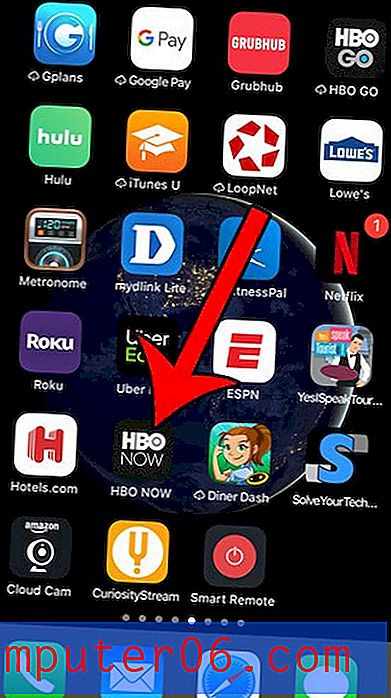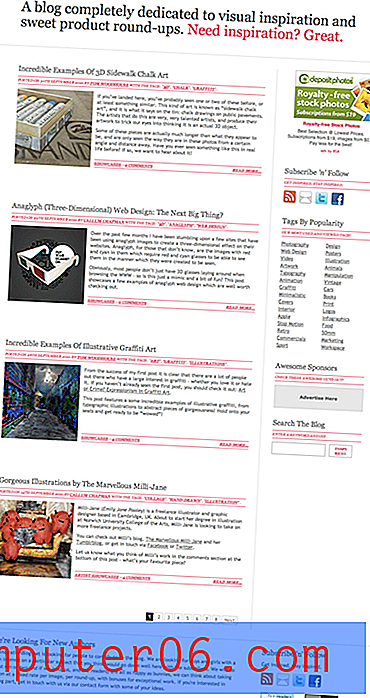Comment ajouter un en-tête dans Word 2013
Votre école ou votre travail vous oblige-t-il à ajouter des numéros de page ou votre nom de famille aux documents que vous créez? Ces informations doivent souvent être incluses dans les documents et doivent être visibles sur chaque page. Cela peut être accompli avec la section d'en-tête dans Word 2013.
Mais vous pouvez avoir des difficultés à trouver comment accéder à cette partie de votre document, car vous ne pouvez pas simplement naviguer vers la section d'en-tête comme vous le feriez pour une partie normale du document. Continuez donc à lire ci-dessous pour savoir comment ajouter un en-tête dans Word 2013.
Insérer un en-tête dans Word 2013
Les étapes de cet article vous montreront comment ajouter un en-tête à un document qui n'en a pas déjà un. Si vous ne savez pas si votre document a déjà un en-tête ou non, cet article vous aidera à le savoir.
Étape 1: ouvrez votre document dans Word 2013.
Étape 2: cliquez sur l'onglet Insérer en haut de la fenêtre.

Étape 3: cliquez sur le bouton En - tête dans la section En - tête et pied de page du ruban de navigation.
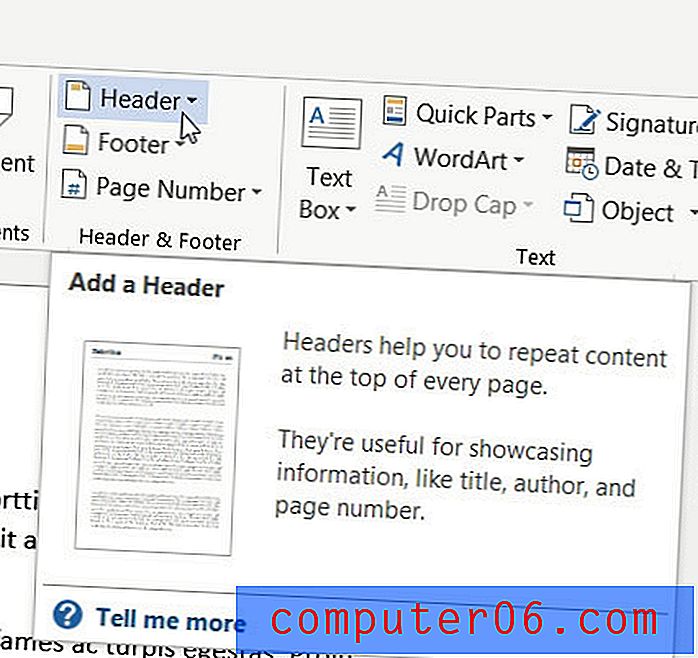
Étape 4: Sélectionnez le type d'en-tête que vous souhaitez utiliser.
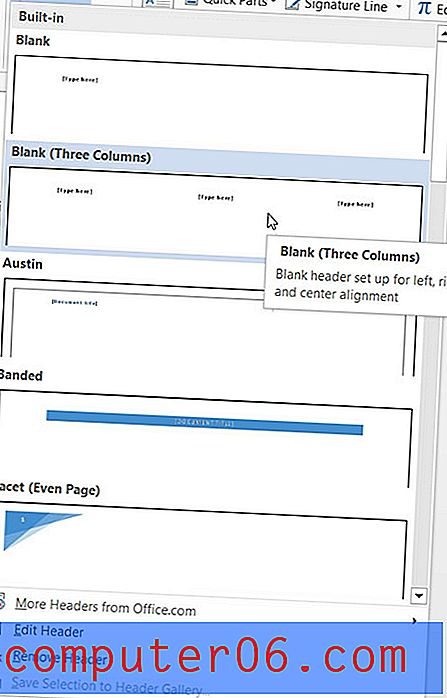
Étape 5: ajoutez les informations que vous souhaitez inclure dans l'en-tête. Notez que ces informations seront affichées en haut de chaque page de votre document. Vous pouvez ensuite double-cliquer à l'intérieur du corps du document pour quitter la vue d'en-tête.
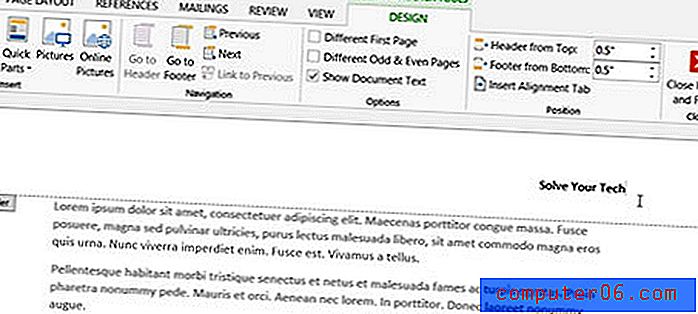
Créez-vous un document qui a une page de titre, et vous ne voulez pas y mettre un numéro de page? Lisez ici pour savoir comment configurer vos numéros de page dans Word 2013 afin qu'ils ignorent la première page.